Curso
Talvez você não use a multiplicação de matrizes todo dia no Excel, ou nem pense em como o Excel lida com operações de álgebra linear, mas quando precisar, a função MMULT() é essencial.
Neste artigo, vou mostrar como funciona o MMULT() e espero que você perceba como ele é incrivelmente útil para calcular somas ponderadas, modelar resultados financeiros ou trabalhar com dados multidimensionais.
Por que usar MMULT() no Excel?
Vamos começar com uma visão geral. A função MMULT() faz a multiplicação de matrizes, que é uma operação matemática em que você multiplica as linhas de uma matriz pelas colunas de outra. É super útil quando você tá trabalhando com coisas como:
- Médias ponderadas
- Previsão financeira
- Modelos de regressão
No Excel, o MMULT() pode ajudar a automatizar e acelerar esse processo sem precisar de ferramentas separadas como Python ou R. Embora Python e R sejam bons para esse tipo de coisa, se você estiver trabalhando no Excel, pode ser mais demorado ter que alternar entre os dois.
Sintaxe e argumentos da função MMULT() do Excel
Aqui estão os argumentos necessários para o comando “ MMULT() ”. Como você já deve imaginar, ele aceita duas matrizes.
=MMULT(array1, array2)-
array1: A primeira matriz (conjunto de células) -
array2: A segunda matriz (intervalo de células)
O número de colunas em array1 precisa ser igual ao número de linhas em array2. Se isso não rolar, o Excel não vai multiplicar e vai aparecer um erro.
Observação importante: Se você estiver usando o Excel 365 ou Excel 2021 (ou mais recente), é só apertar Enter e digitar como qualquer fórmula normal. Mas se você estiver usando uma versão mais antiga, vai precisar usar uma combinação especial de teclas:
-
Escolha o intervalo de saída (confira se o tamanho tá certo!).
-
Digite a sua fórmula de
MMULT(). -
Pressione Ctrl + Shift + Enter para inserir como uma fórmula de matriz.
Quando você faz isso direito, o Excel coloca chaves ao redor da fórmula. {} para mostrar que ela foi inserida como uma fórmula de matriz.
MMULT() em ação: Um exemplo real
Vamos ver isso com um exemplo.
Digamos que você tem as duas matrizes a seguir:
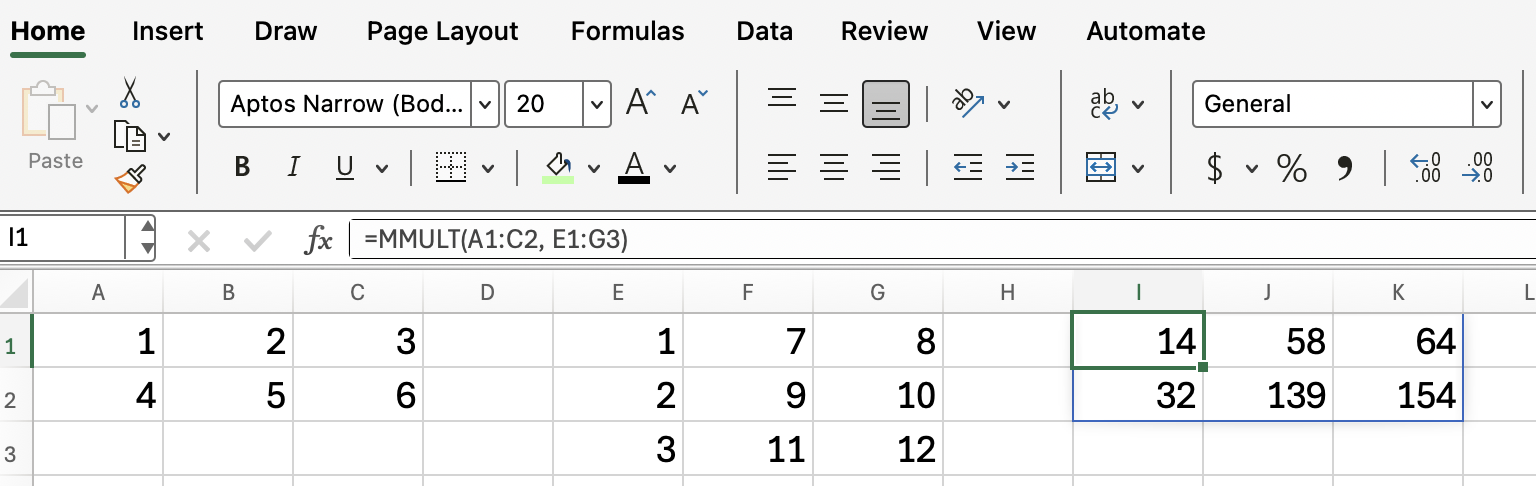
Se você quiser multiplicar essas duas matrizes, use:
=MMULT(A1:C2, E1:G3)Aqui estão as operações:
- C[1][1] = 14 = (1×1) + (2×2) + (3×3) = 1 + 4 + 9 = 14
- C[1][2] = 58 = (1×7) + (2×9) + (3×11) = 7 + 18 + 33 = 58
- C[1][3] = 64 = (1×8) + (2×10) + (3×12) = 8 + 20 + 36 = 64
- C[2][1] = 32 = (4×1) + (5×2) + (6×3) = 4 + 10 + 18 = 32
- C[2][2] = 139 = (4×7) + (5×9) + (6×11) = 28 + 45 + 66 = 139
- C[2][3] = 154 = (4×8) + (5×10) + (6×12) = 32 + 50 + 72 = 154
Depois de inserido corretamente, o Excel vai mostrar uma nova matriz com base no produto. Cada número na matriz resultante é a soma dos produtos das linhas de array1 e das colunas de array2. Não precisamos fazer todas as operações de linha e coluna que mostrei acima; o Excel faz todo o trabalho pesado.
Erros comuns e como corrigi-los
Trabalhar com MMULT() pode te dar problemas se você não tomar cuidado. Aqui estão alguns problemas comuns:
- Erro #VALUE!: Isso rola se suas matrizes tiverem valores que não são numéricos ou se as dimensões delas forem incompatíveis.
- Tamanho do resultado errado: O tamanho da sua faixa de saída precisa ser igual às dimensões da matriz que vai sair. Se não, o Excel pode só mostrar parte do resultado — ou nada.
- Esquecendo Ctrl + Shift + Enter: Nas versões mais antigas do Excel, isso é uma armadilha comum. Sem essa etapa, a função não vai devolver uma saída em forma de matriz.
Sempre dá uma conferida no tamanho dos intervalos de entrada e saída antes de colocar a fórmula.
Visualizando os resultados da função MMULT()
Aqui vai uma ideia pra te ajudar a ver melhor o resultado: Use escalas de cores para mostrar valores altos e baixos na matriz final. Isso pode facilitar a interpretação de resultados grandes ou complexos.
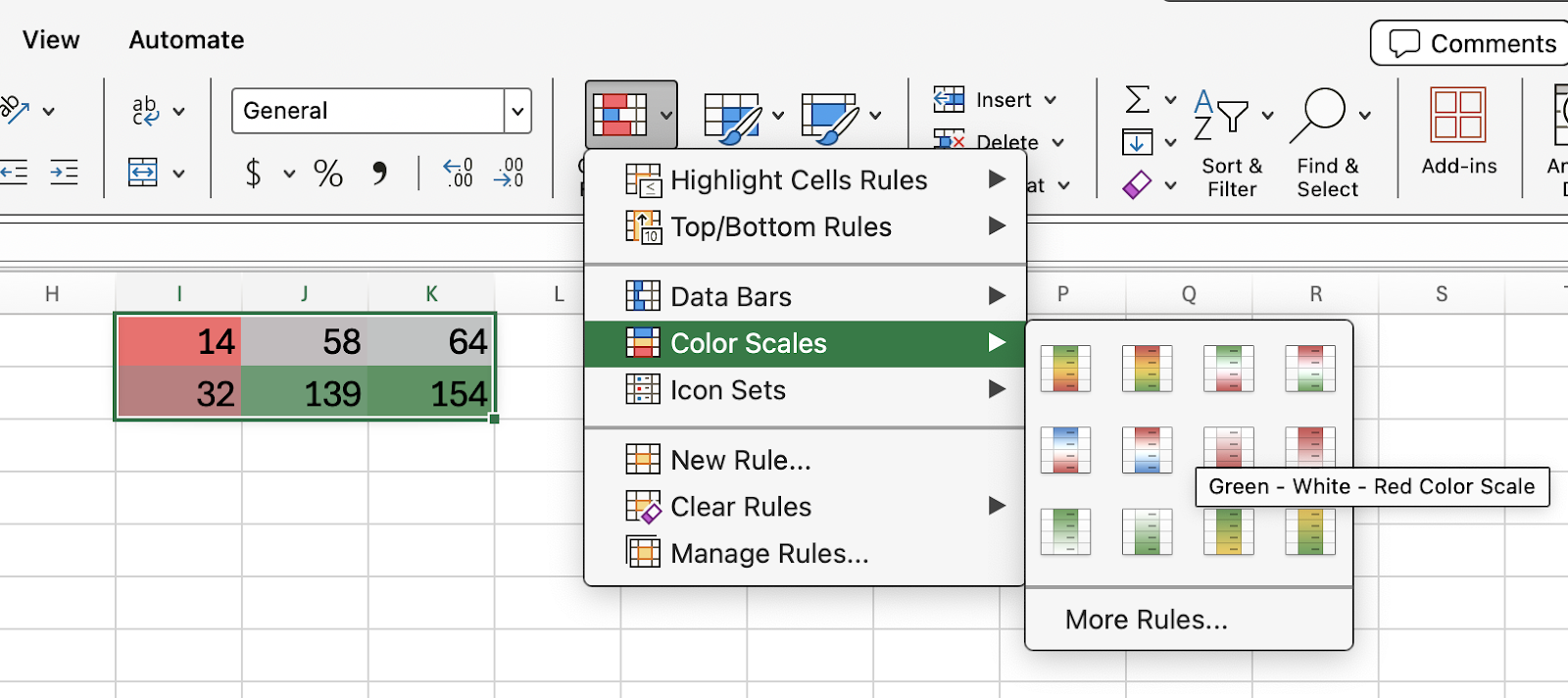
Conclusão
A função MMULT() é super útil no Excel pra lidar com multiplicação de matrizes, que é importante em coisas como regressão e análise financeira. Depois que você souber como dimensionar suas matrizes e inserir a função corretamente, poderá economizar tempo e reduzir erros.
Dá uma olhada nos nossos cursos sobre Análise de Dados no Excel e Funções avançadas do Excel para continuar a desenvolver os seus conhecimentos. Modelagem financeira no Excel é outra ótima opção que inclui coisas interessantes como análise de sensibilidade e previsão.



